啟動 MySQL 伺服器
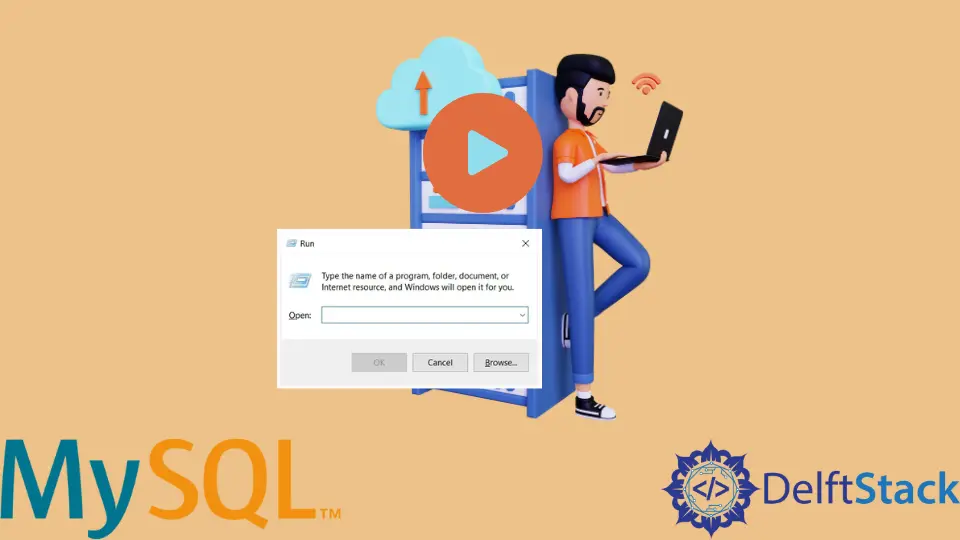
在本教程中,我們旨在瞭解如何在 Windows 上啟動 MySQL 伺服器。
簡單來說,MySQL Server 只不過是一個允許我們使用資料庫管理系統的工具。它還允許我們編寫查詢並提供連線功能。大多數公司使用此工具生成高效的資料結構並將它們與不同的應用程式(如 Excel 或 Salesforce)整合。MySQL 伺服器還可以快速準確地高效處理海量資料,這是生產環境中的關鍵要求。
MySQL 伺服器提供了一個介面,特別是查詢介面,用於 SQL。MySQL 客戶端和 MySQL 伺服器之間的主要區別在於客戶端的唯一目的是為使用者提供查詢介面。MySQL 伺服器也用於儲存所考慮的資料。
我們可以使用以下步驟在 Windows 上執行 MySQL 伺服器:
- 在 Windows 上開啟
RUN。 - 使用
RUN,開啟命令提示符。 - 導航到 MySQL 伺服器的 bin 目錄。
- 執行命令呼叫 MySQL Server。
現在讓我們嘗試使用上述步驟啟動 MySQL 伺服器。
在 Windows 上開啟執行
Windows 上的執行框是 Microsoft 首次在 Windows 95 中引入的工具。從那時起它就成為 Windows 的一部分。這個盒子的用途是它可以幫助我們開啟任何程式(安裝在計算機上)或執行任何給定完整路徑的檔案來定位檔案。
我們可以通過按 Windows + R 鍵來完成此操作。這將彈出以下框。
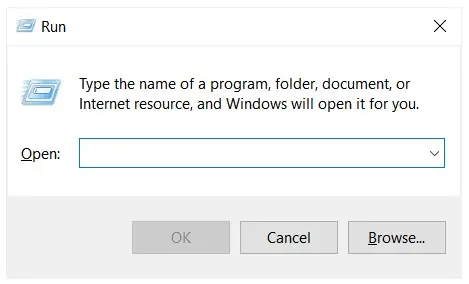
開啟命令提示符
我們可以通過在執行框上使用 cmd 命令來完成這個操作,如下所示:
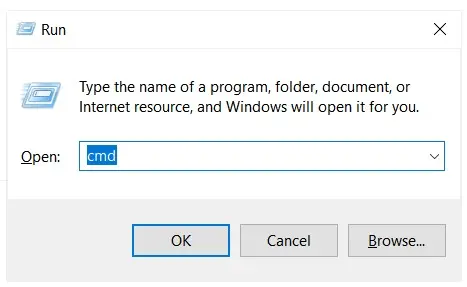
導航到 MySQL 伺服器的 Bin 目錄
為此,請在 C:\Program Files 中找到 MySQL 資料夾。我們可以按如下所示執行此步驟:
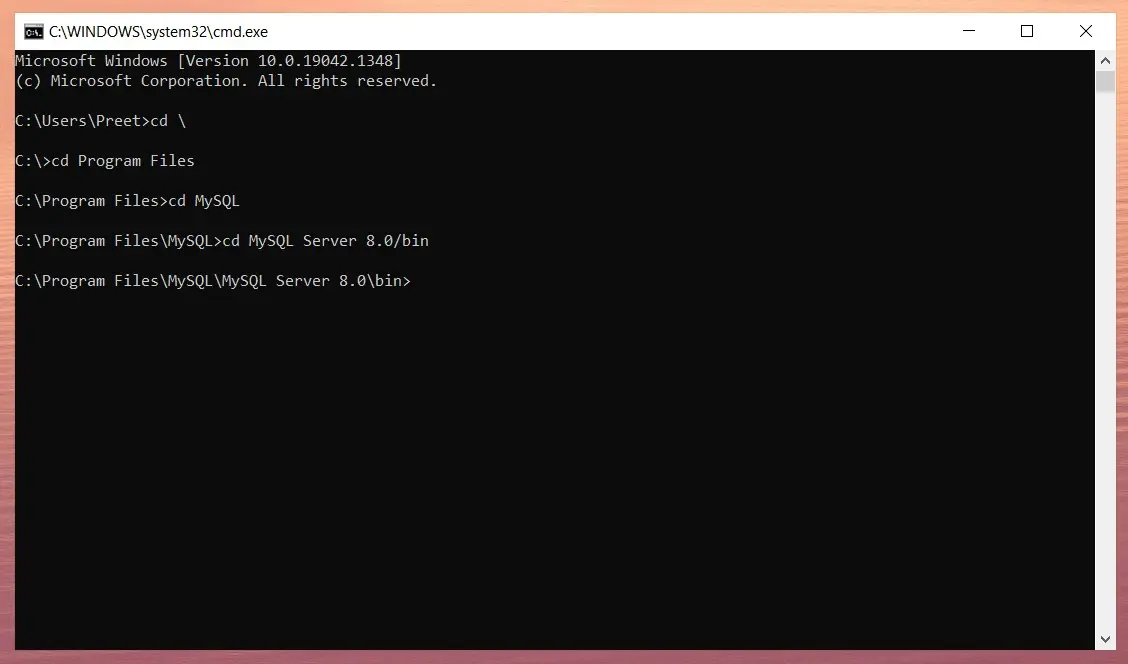
呼叫 MySQL 伺服器
我們使用 mysql -u root -p 命令來呼叫伺服器。這可以按如下方式完成:
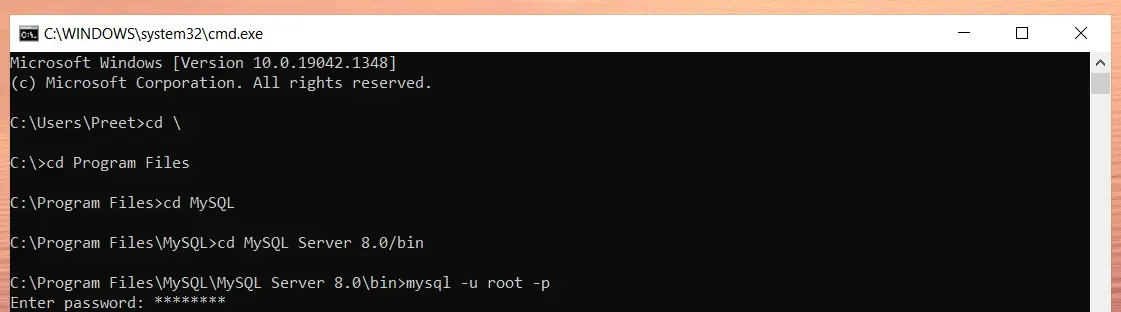
-p 確保伺服器要求輸入密碼。一旦你輸入了 root 賬戶設定的密碼,MySQL Server 就會被呼叫。一旦我們輸入上述命令,我們就可以快速建立與 MySQL Server 的連線。
因此,藉助上述步驟,我們只需在命令提示符下使用特定命令即可輕鬆啟動 Windows 中的 MySQL 伺服器。上述過程的一種替代方法是直接安裝並執行 MySQL 命令列客戶端以呼叫 MySQL 伺服器。
